技术文档:(Cobbler自动部署装机---自动化装机II
前言:Cobbler是一个使用Python开发的开源项目,通过将部署系统所涉及的所有服务集中在一起,来提供一个全自动批量快速建立linux系统的网络安装环境。
一、实验准备
一台Linux服务器(Centos7系统, IP:192.168.246.10)
一台空白虚拟机
需要连接上互联网,且虚拟机都使用NAT模式
相关软件包:链接:https://pan.baidu.com/s/1Cl2H_cufGmbHCWfs_mObCQ 密码:desg
二、Cobbler自动装机服务搭建步骤
1、导入epel源
rpm –ivh epel-release-latest-7.noarch.rpm #安装依赖包
yum list #自动加载在线更新源
2、安装Cobbler以及其相关服务软件包
yum install -y cobbler dhcp tftp-server pykickstart httpd rsync xinetd

3、修改cobbler主配置文件
vim /etc/cobbler/settings
#修改以下几项
next_server: 192.168.80.10 #指向tftp服务器的IP,即本机IP
server: 192.168.80.10 #指向cobbler服务器的IP,即本机IP
manage_dhcp: 1 #让cobbler管理dhcp服务
manage_rsync: 1 #让cobbler管理rsync服务
manage_tftp: 1 #让cobbler管理tftp服务
4、启动相关服务并关闭防火墙和selinux
systemctl start httpd.service #开启http服务
systemctl start cobblerd.service #开启cobbler服务
systemctl stop firewalld
setenforce 0

5、使用cobbler check 命令对Cobbler做检查设置,查询还需要更改配置的项目
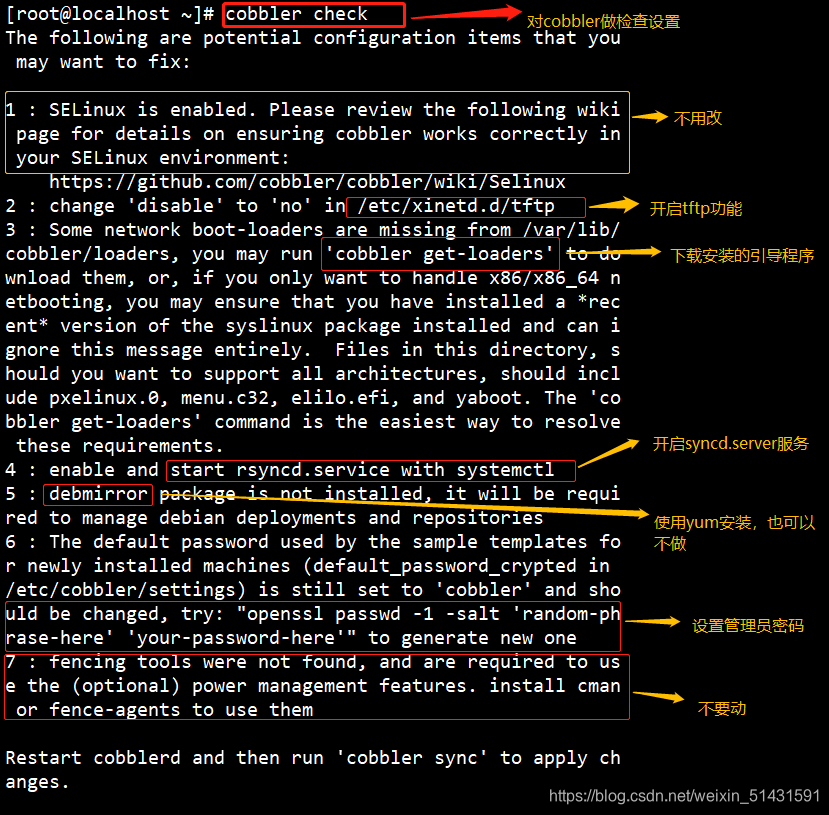
6、开启tftp服务和rsync服务
6.1、 修改tftp的配置文件
vim /etc/xinetd.d/tftp
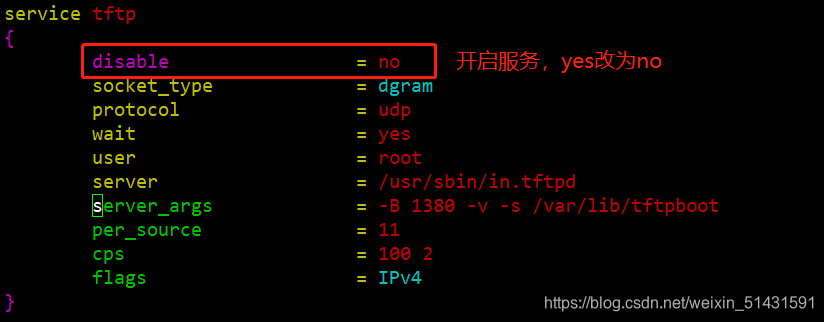
6.2 、开启服务
systemctl restart xinetd.service
systemctl start rsyncd.service

7、 下载引导操作系统文件
cobbler get-loaders

8、设置Cobbler用户初始密码
8.1、 使用盐值加密方式生成密钥
openssl passwd -1 -salt 'abc123' 'abc123'
任意字符可以随便写 安装完系统后root用户的密码

8.2 将生成的密钥加入Cobbler配置文件中
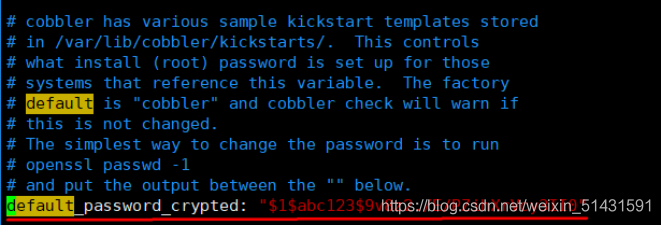
9、配置dhcp服务
9.1、修改Cobbler管理dhcp服务的模板文件
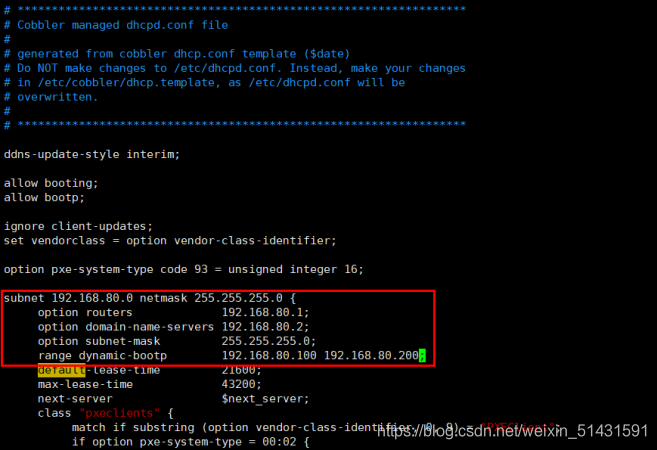
9.2、 将配置好的模板文件同步到DHCP服务的配置文件中
cobbler sync
9.3、 重启DHCP服务
systemctl restart dhcpd.service
10、导入ISO镜像文件
10.1、 挂载镜像文件
mount /dev/sr0 /mnt
10.2、 导入iso镜像中的Linux 内核、初始化镜像文件
cobbler import --path=/mnt/ --name=CentOS-7-x86_64 --arch=x86_64

10.3 、查看内核和初始化文件是否在在tftp-server 共享目录中
yum install -y tree #系统默认没有安装,需手动安装tree
tree /var/lib/tftpboot/images #查看文件是否存在

11、重启所有服务
systemctl restart cobblerd.service
systemctl restart dhcpd.service
systemctl restart xinetd.service
systemctl restart httpd.service

12、再用cobbler check 对Cobbler做检查设置
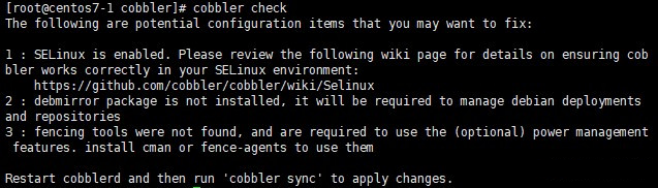
13、所有配置完成后开启空白主机即可自动安装系统
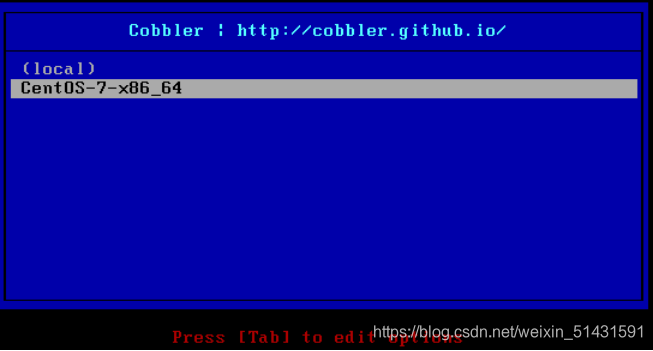

此安装方式为最小化安装,安装的系统只有字符界面
登录账户:root 密码:abc123
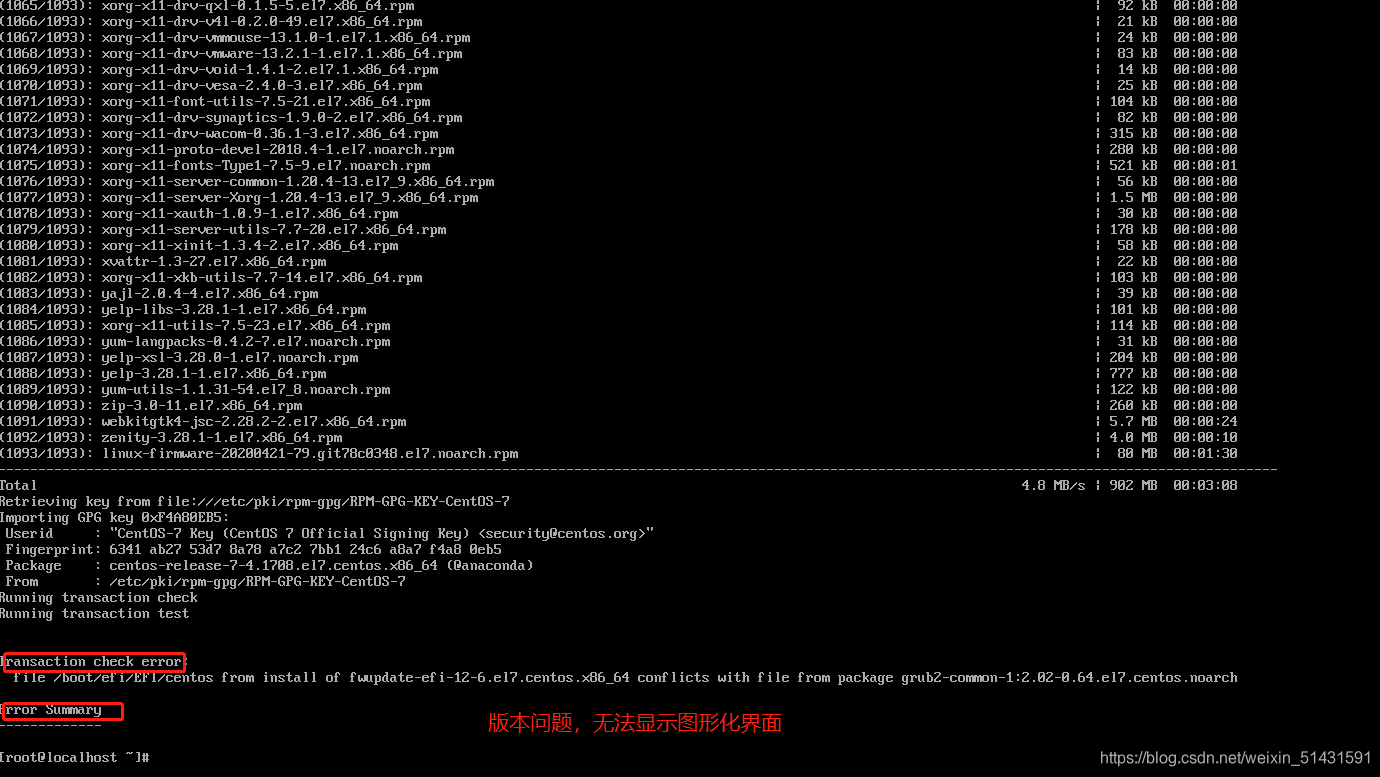
如需图形化界面可自行手动安装
yum list
yum -y groupinstall "server with GUI"
实操心得:必须在一台空白,展新的虚拟机,实验必须在一个良好的实验坏境中进行,报错的几率出现的概率较少;